

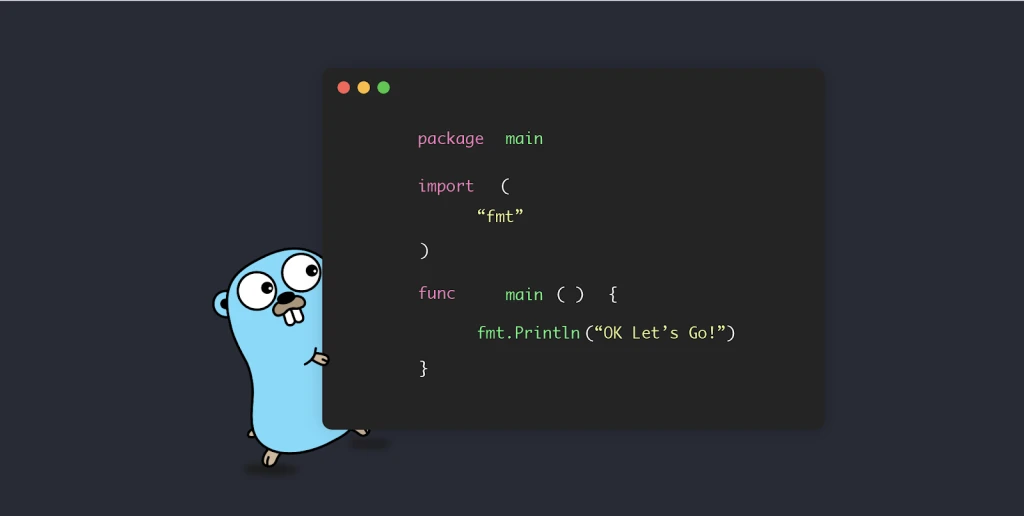
Panduan Installasi Golang menjadi langkah pertama yang harus dipahami sebelum memulai belajar bahasa pemrograman Go. Dengan instalasi yang benar, developer bisa langsung menulis kode tanpa terkendala error lingkungan. Panduan ini memberikan penjelasan lengkap mulai dari proses download, instalasi, hingga uji coba program sederhana. Ikuti Panduan Installasi Golang ini agar Anda siap mengembangkan aplikasi dengan bahasa Go.
Mempelajari bahasa pemrograman baru selalu dimulai dengan proses instalasi yang benar. Bagi developer yang ingin mendalami Go, atau yang lebih dikenal sebagai Golang, memahami cara instalasi adalah langkah pertama yang sangat penting. Panduan ini akan memberikan langkah-langkah lengkap installasi Golang agar Anda bisa langsung mulai coding tanpa hambatan.
Baca Juga : Apa itu Golang
Golang adalah bahasa pemrograman open-source yang dikembangkan oleh Google. Dikenal karena kesederhanaan, efisiensi, dan dukungan kuat terhadap concurrency, bahasa ini menjadi favorit untuk membangun aplikasi berskala besar.
Performa tinggi: Dikompilasi langsung ke kode mesin sehingga lebih cepat dibanding bahasa yang diinterpretasi.
Dukungan concurrency: Sangat cocok untuk prosesor multi-core modern.
Lintas platform: Dapat berjalan di Windows, macOS, dan Linux.
Sebelum memanfaatkan potensi penuhnya, Anda perlu melakukan installasi Golang dengan benar di sistem Anda.
Untuk memulai Panduan Installasi Golang, kunjungi situs resmi Go di: https://go.dev/dl/.
Di sana tersedia versi untuk Windows, macOS, dan Linux. Pilih versi stabil terbaru agar lebih aman dan kaya fitur.
Windows: Unduh file installer .msi.
macOS: Gunakan file installer .pkg.
Linux: Unduh file tarball.
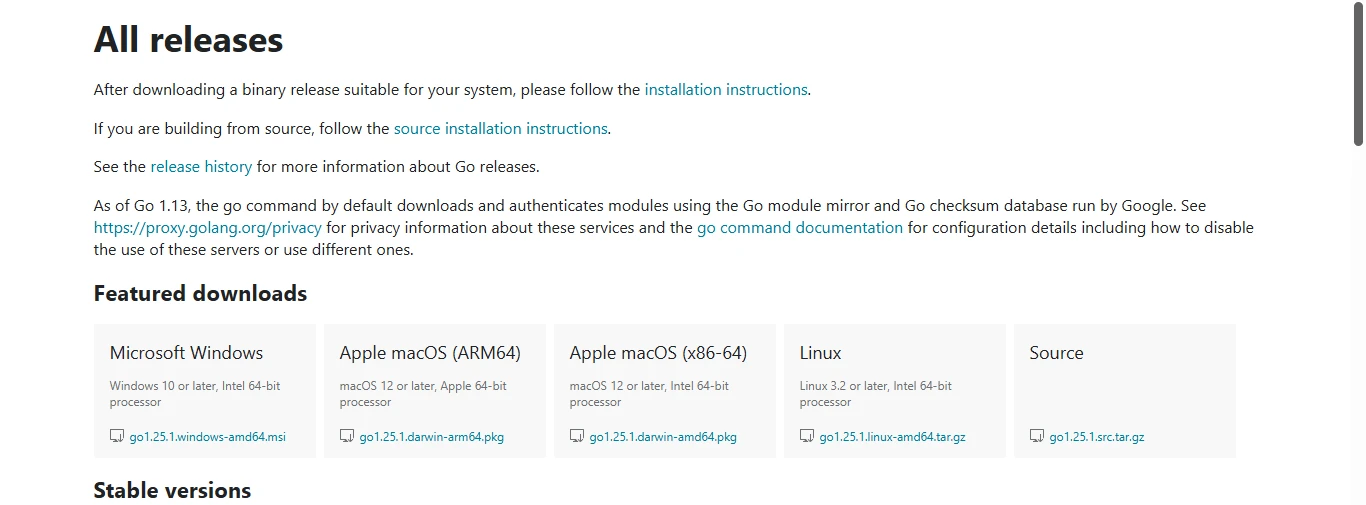
Klik dua kali file .msi.
Ikuti instruksi pada wizard instalasi.
Secara default, Go akan terpasang di C:\Go.
Tambahkan C:\Go\bin ke PATH di Environment Variables.
Setelah selesai, buka Command Prompt dan ketik:
Jika muncul versi Golang, maka Panduan Installasi Golang untuk Windows berhasil dilakukan.
Buka file installer .pkg.
Ikuti panduan instalasi sistem.
Secara default, Go akan terpasang di /usr/local/go.
Tambahkan baris berikut ke .zshrc atau .bash_profile:
Simpan file lalu muat ulang terminal. Cek instalasi dengan:
go versionJika versi muncul, instalasi Golang di macOS berhasil.
Ekstrak file tarball dengan perintah:
tar -C /usr/local -xzf goX.X.X.linux-amd64.tar.gz(ganti X.X.X dengan versi sesuai file)
Tambahkan Go ke PATH dengan mengedit ~/.profile atau ~/.bashrc:
export PATH=$PATH:/usr/local/go/bin Simpan lalu jalankan:
source ~/.profile4. Verifikasi instalasi dengan:
go versionJika berhasil, Panduan Installasi Golang di Linux selesai.
Setelah Go terinstal, penting untuk mengatur workspace agar lebih rapi. Struktur workspace biasanya terdiri dari tiga folder utama:
| Direktori | Fungsi |
|---|---|
src | Menyimpan file sumber (.go). |
pkg | Menyimpan file package hasil kompilasi. |
bin | Menyimpan file executable. |
Contoh struktur:
~/go/
bin/
pkg/
src/Untuk mendefinisikan workspace, set variabel GOPATH:
export GOPATH=$HOME/go
export PATH=$PATH:$GOPATH/binUntuk memastikan instalasi berjalan, mari coba program sederhana.
Di folder src, buat direktori baru bernama hello.
Buat file main.go dengan isi berikut:
Jalankan dengan:
Hasil yang muncul:
Ini menandakan Panduan Installasi Golang berhasil dan Anda siap mulai coding.
Beberapa error yang sering terjadi saat instalasi Golang:
Command not found: Pastikan direktori bin Golang sudah ada di PATH.
Versi lama berjalan: Hapus instalasi lama sebelum menginstal versi baru.
Permission denied: Gunakan sudo pada Linux atau macOS.
Mengikuti Panduan Installasi Golang dengan tepat memberikan banyak manfaat:
Lingkungan development berjalan lancar tanpa error.
Mudah mengelola banyak project sekaligus.
Mendukung Go modules dan package eksternal.
Proses instalasi yang benar akan menghemat waktu dan menghindarkan masalah saat pengembangan project.
Iklan Berbayar